柱形图
使用场景
柱图可以展示每项数据在一段时间内的趋势及数据间的比较情况。例如,柱图可以比较某个渠道不同时间段的销量。
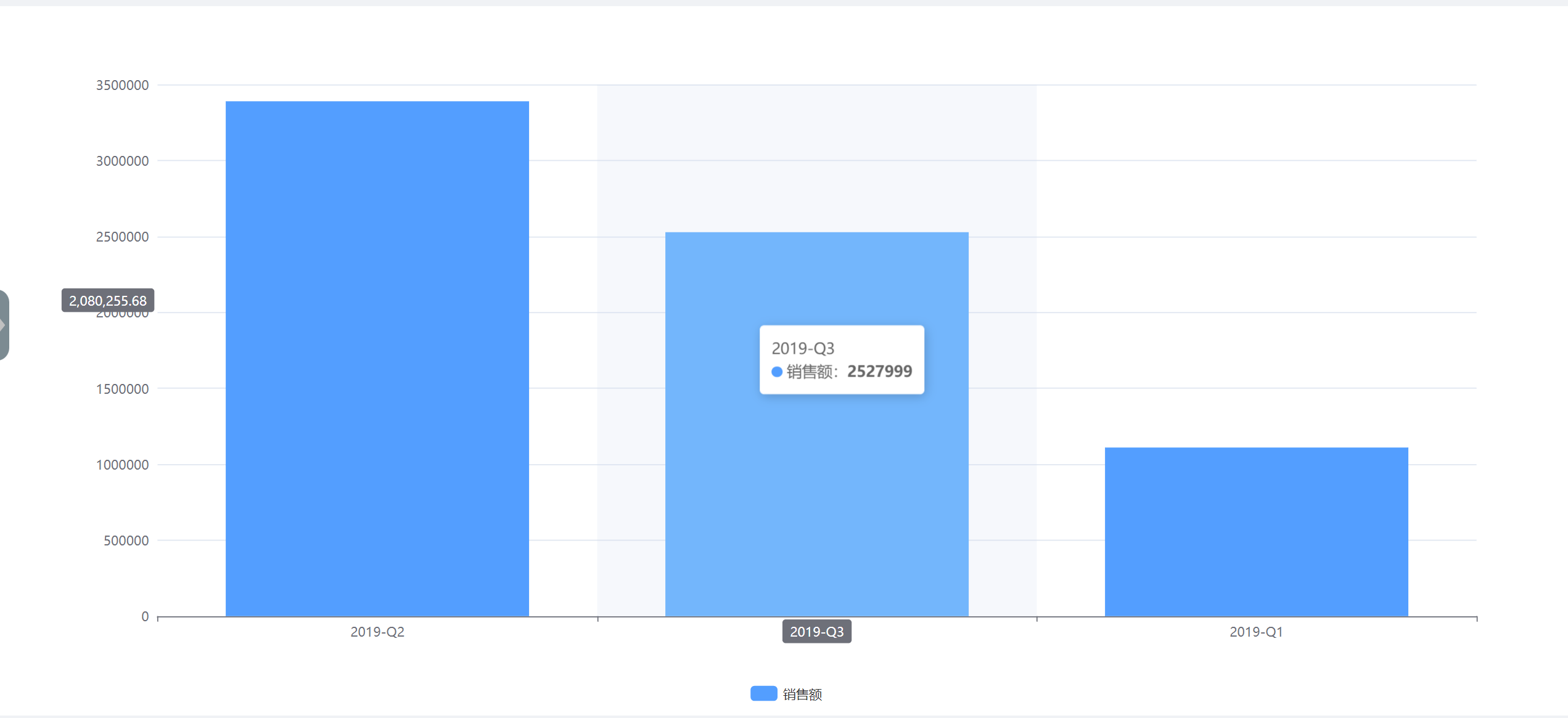
数据要素设置
进行柱形图设置时,条件列 可进行设置的区域包括:
-
筛选器:
用于设置允许用户快速切换分析视角的条件,即筛选条件的下拉切换。 -
类别轴/维度:
用于设置标识出值对应轴上信息。 -
图例:
用于设置图中类别轴上每个刻度上多个图形的含义。可以对该例组合进行图形样式配置,包括显示最大值,显示最小值,平均值,是否堆积的配置。 -
主值轴/度量:
用于设置图表中左/上值轴。 -
副值轴/度量:
用于设置图表中右/下值轴。 -
过滤器:
用于设置图表数据的过滤器,与筛选器不同的是,过滤器中的设置不允许最终用户无法操作。
对于拖拽到以上区域的字段设置:
数据要素限制
可以将字段可从数据源列拖拽到条件列,也可从条件列中拖拽到条件列,但有以下限制:
|
区域 |
拖入限制 |
|---|---|
|
筛选器 |
字段∈数据源列中维度部分 |
|
类别轴/维度 |
字段∈数据源列中维度部分 |
|
图例 |
字段∈数据源列中维度部分 |
|
主值轴/度量 |
字段∈数据源列中度量部分 |
|
副值轴/度量 |
字段∈数据源列中度量部分 |
|
过滤器 |
数据源为财务模型时,度量部分字段不可拖入 |
除上述限制外,还有以下全局限制
1. 各区域内字段不可以重复
2. 类别轴、图例区域之间字段不可以重复
为达到最终图表呈现,条件列中的数据要素必须满足以下条件:
1 类别轴由数据的维度决定,至少选择1个维度
2 值轴由数据的度量决定,至少选择1个度量
3 财务模型作为数据源时的特别限制(计划在未来移除本限制):
必须配置所有维度字段到条件列,且字段必须配置表达式
筛选器区域字段必须配置默认值
图例的应用
图例有着重要作用,结合图例分组,设置该组图例的图形样式、堆积、显示最值等,可达到组合图表、堆积等复杂功能的目的
在柱形图中,支持以下两种形式的图例配置方式:
1 图例区域不拖入维度部分字段时,使用度量作为图例
2 主、副值轴中度量字段均<=1时,使用维度部分字段作为图例
场景1:显示最值、均值线

场景2:多个度量作为图例,实现组合图效果(也可直接使用组合图完成)

场景3:维度作为图例,通过多组合实现组合图效果(也可直接使用组合图完成)

场景4:维度作为图例,实现堆积图效果(也可直接使用堆积图)

场景5:维度作为图例,实现多组堆积+组合图效果

图表样式配置
在编辑模式下,满足数据要素限制后,点击 图表配置 可进行图表显示样式的设置
|
分组 |
字段 |
描述 |
|---|---|---|
|
颜色 |
主题色 |
组件提供18组可选主题色,每组12个颜色搭配 |
|
图表数据 |
显示图表数据 |
默认不显示,设置为显示时,则在图表上显示对应的数据 |
|
悬停提示 |
悬停提示方法 |
可选 纵横坐标连线提示、仅纵向提示,用于设置鼠标悬停时辅助 |
|
横向对应方式 |
可选 连线、阴影,用于设置对应到横坐标的提示方式 | |
|
Y轴 |
Y轴-1代表主值轴(左),Y轴-2代表副值轴(右) | |
|
刻度单位 |
可选 连线、阴影,用于设置对应到横坐标的提示方式 | |
|
名称 |
用于设置Y轴显示名称 | |
|
最大值 |
用于设置用于设置刻度的最大值,超出刻度部分的图形不显示 | |
|
最小值 |
用于设置用于设置刻度的最小值,超出刻度部分的图形不显示 | |
|
刻度步长 |
用于设置刻度的数值间距 | |
|
图表位置 |
以下边距为渲染后图形与画布的内间距,仅可在0~99之间选择 | |
|
上边距 |
用于设置图形与画布上边界的间距 | |
|
下边距 |
用于设置图形与画布下边界的间距 | |
|
左边距 |
用于设置图形与画布左边界的间距 | |
|
右边距 |
用于设置图形与画布右边界的间距 | |
|
图例配置 |
用于配置图例在画布中的显示方式 | |
|
排列方向 |
用于设置多个图例成员时排列方式,可选水平、垂直 | |
|
水平位置 |
用于设置图例在图形中的水平位置 | |
|
垂直位置 |
用于设置图例在图形中的垂直位置 |

回到顶部
咨询热线
400-821-9199

